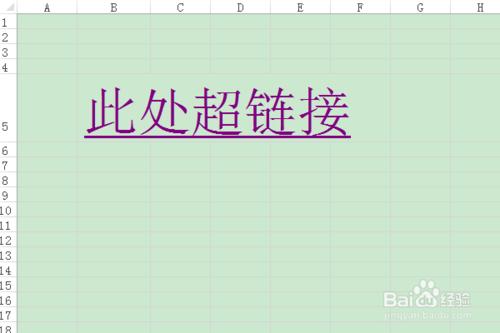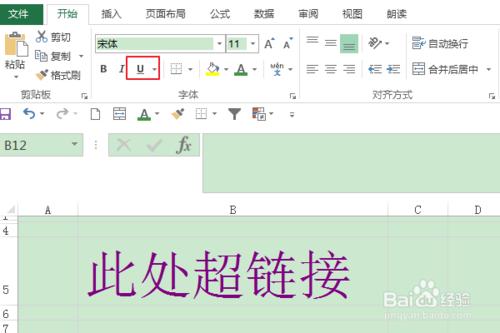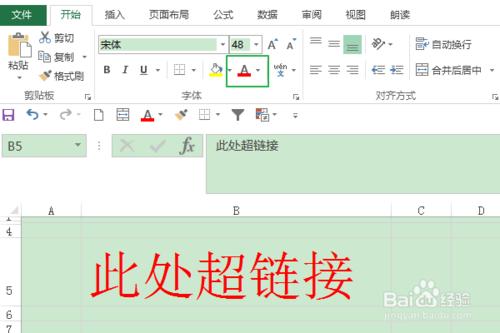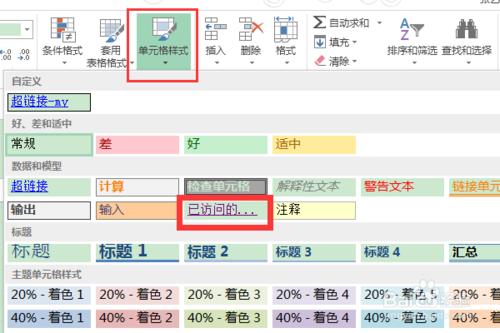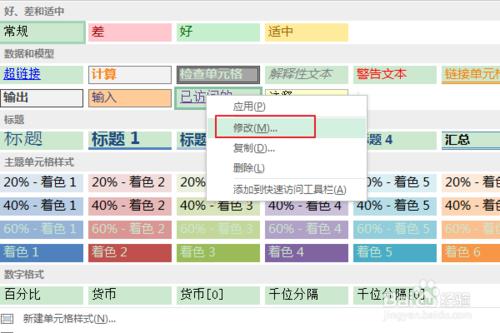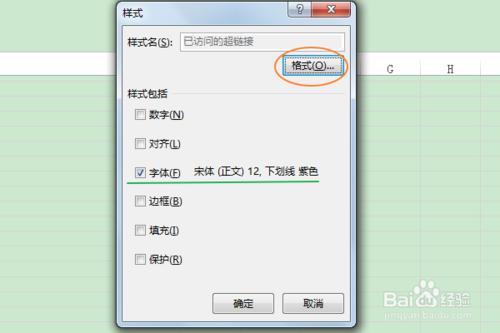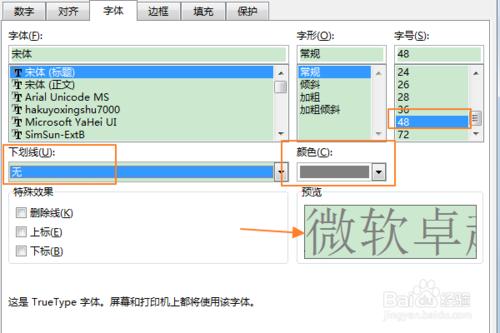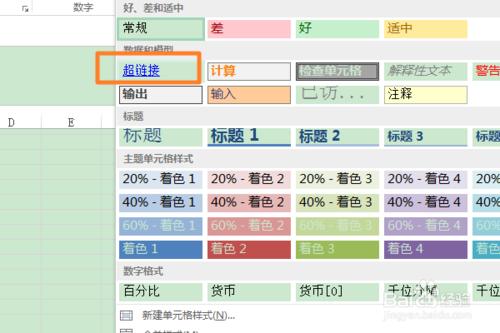excel中,超連結的常規格式是字型帶有下劃線,顏色是藍色,點選後變為紫色;為了更美觀,要設定成不帶下劃線,初始顏色為其它,點選後不變色或變為其它該怎麼辦呢?
工具/原料
excel
方法/步驟
開啟excel,如下圖超連結的預設樣式
點選一次後變為紫色
現在開始修改它的樣式。
首先去掉下劃線:選中連結所在單元格,點選選單欄“開始”,取消下劃線
設定超連結字型顏色為其它顏色如紅色。
此時點選此連結後字型顏色不再變化。
如果需要設定連結初始顏色為綠色,點選後字型顏色變為灰色,需要在單元格樣式處分別設定
先設定點選後的字型顏色:右擊【已訪問...】,在彈出的下拉框裡選擇修改
在彈出的介面上,下劃線處是當前的格式,點選【格式】按鈕開始設定你想要的格式。
如,設定的點選訪問後變成灰色無下劃線,48號
同樣,設定連結的初始顏色,需要修改單元格樣式處“超連結”的格式,方法與上設定“已訪問”的格式一樣,不再重複。
到此設定完成,自己建個超連結驗證一下吧。